
Ez a szoftver folyamatosan futtatja az illesztőprogramokat, és így megóvja az általános számítógépes hibáktól és a hardverhibáktól. Ellenőrizze az összes illesztőprogramot most 3 egyszerű lépésben:
- Töltse le a DriverFix alkalmazást (ellenőrzött letöltési fájl).
- Kattintson a gombra Indítsa el a szkennelést hogy megtalálja az összes problémás illesztőprogramot.
- Kattintson a gombra Frissítse az illesztőprogramokat új verziók beszerzése és a rendszer hibás működésének elkerülése érdekében.
- A DriverFix alkalmazást letöltötte 0 olvasók ebben a hónapban.
Ha elgondolkodott már azon, hogy miként állíthatja be és használja a PS4 Remote Play szolgáltatást a PS4-játékok vezérléséhez és lejátszásához a számítógépéről, akkor jó helyen járt.
Rendkívül hasznos funkció a Windows 10 PC használata közben a PS4 platformhoz való hozzáférés. Akkor is használhatja a PS4 platformot, ha az fizikailag nincs közel a számítógépéhez. Ez azt jelenti, hogy ha laptopja van, soha nem lesz túl messze kedvenc játékaitól és közösségi központjaitól.
A mai cikkben megnézzük, mi is a Remote Play, hogyan lehet hatékonyan beállítani és hogyan lehet használni a Windows 10 rendszeren is. Olvasson tovább, ha többet szeretne megtudni.
Hogyan játszhatom le a PS4-et a számítógépemen?
A PS4 Remote Play legfontosabb jellemzői
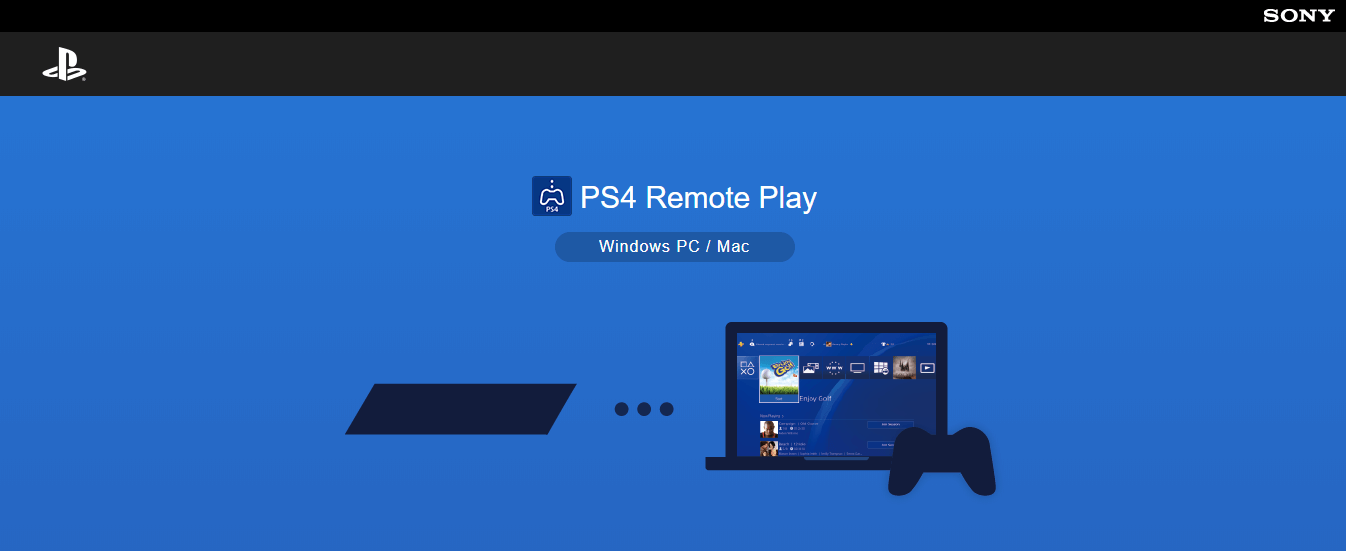
Mint már tudja, a PS4 Remote Play szolgáltatás a PlayStation által kínált szoftveralkalmazás, amely lehetővé teszi a PS4 vezérlését a számítógépéről.
Ez a szoftver lehetővé teszi a kedvenc játékok lejátszását akkor is, ha a PS4 konzol nincs a közelben, ami sok ember álmát valóra váltja.
Az alábbiakban felsoroljuk a Remote Play szolgáltatás PS4 által kínált legjobb tulajdonságait:
- Nagyszerű streaming képesség 5GHz-es kapcsolat használatával.
- Lehetővé teszi kedvenc játékok lejátszását az ean xternal eszközön, így felszabadítva a TV-t más tevékenységekhez.
- Teljes kapcsolat a PlayStation Hálózattal.
- Full HD streaming képességek (ha az internetkapcsolat sebessége lehetővé teszi).
Így töltheti le és állíthatja be a PS4 Remote Play alkalmazást
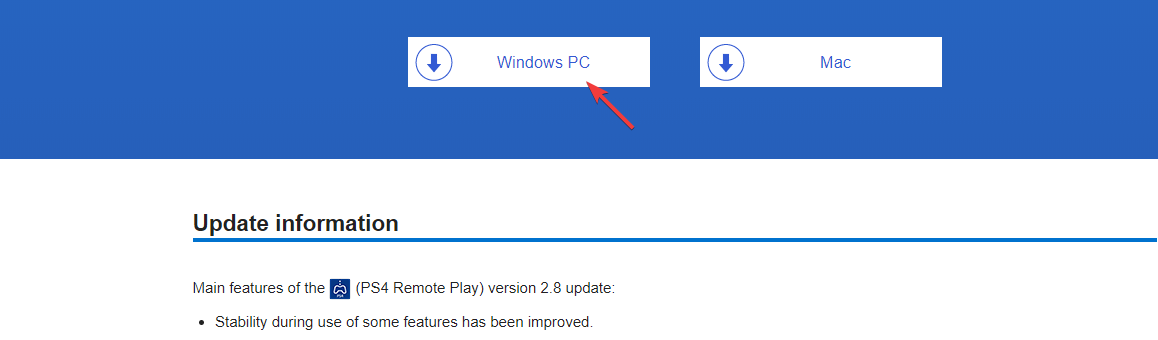
- Kattints ide a Windows PC PS4 Remote Play alkalmazás letöltéséhez. (a letöltés automatikusan elindul).
- Keresse meg a letöltési helyet, és futtassa a telepítőfájlt a telepítési folyamat megkezdéséhez.
- A beállítás befejezéséhez kövesse a képernyőn megjelenő utasításokat.
Csatlakoztatni szeretné a PS4 vezérlőt a számítógépéhez? Nagyon egyszerű ezzel az útmutatóval!
A zökkenőmentes távoli lejátszás érdekében a PS4 rendszerére alkalmazandó beállítások

- Engedélyezni Távoli lejátszás -> válassza Beállítások -> Távoli lejátszás kapcsolat beállítások -> jelölje be a jelölőnégyzetet Távoli lejátszás engedélyezése.
- Benne Beállítások ablak -> kijelölés Számlavezetés -> Aktiválás elsődleges PS4-ként.
- Annak érdekében, hogy elindítsa a Távoli lejátszást, amikor a PS4 nyugalmi állapotban van -> válassza Energiatakarékos beállítások -> be Nyugalmi módban elérhető funkciók -> jelölje be a jelölőnégyzeteket Maradjon kapcsolatban az interneten -> engedélyezze a A PS4 bekapcsolása a hálózatról választási lehetőség.
Ebben a cikkben arról beszéltünk, hogy mi a PS4 Remote Play szolgáltatás, hogyan kell beállítani, és hogyan kell használni a Windows 10 rendszeren.
Kérjük, bátran ossza meg velünk, ha ez az útmutató valamilyen módon segített az alábbiakban található megjegyzések részben.
OLVASSA EL:
- A Resident Evil 7 Biohazard jobb a PS4-en?
- A Dangerous Golf június 3-án jelenik meg PC-re, PS4-re és Xbox One-ra
- 4 legjobb PS4 emulátor a Windows PC-hez


